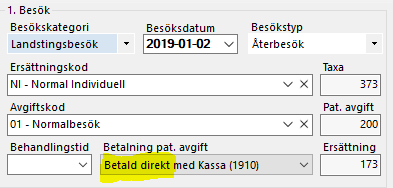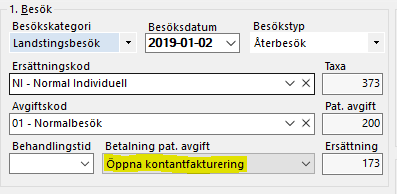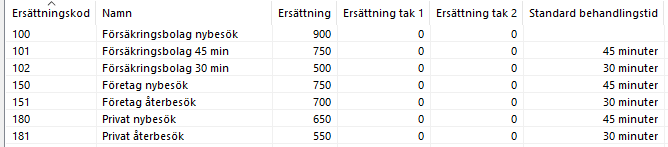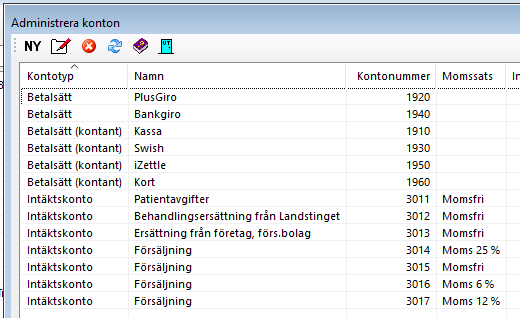...
- Starta SGX.
- Ange ditt databasnamn som du har fått av oss efter konverteringen.
- Inloggning är möjlig med ditt e-tjänstekort, med Yubikey i kombination med lösenord eller med Mobilt BankID.
- Om du loggar in med e-tjänstekort.
- Stoppa in e-tjänstekortet i läsaren.
- Välj fliken E-legitimation.
- Ditt namn visas i listan.
- Välj Logga in.
- Om du loggar in med Yubikey i kombination med lösenord.
- Stoppa in din Yubikey i ett USB-uttag på din dator.
- Välj fliken Lösenord.
- Ange ditt användarnamn och lösenord.
- Tryck på den lysande gröna ringen alternativt på det lysande gröna y:et på din Yubikey utan att lämna fältet Lösenord.
- Yubikeyn genererar en nyckel efter ditt lösenord och du loggas in. Du behöver inte välja Logga in.
- Om du loggar in med Mobilt BankID.
- Välj fliken Mobilt BankID.
- Mata in ditt personnummer.
- Välj Logga in och följ instruktionerna.
- Om du loggar in med e-tjänstekort.
- Om det saknas obligatoriska uppgifter kommer du att behöva fylla i dessa innan du kan fortsätta.
- Verifiera att dina uppgifter är korrekta.
- Inställningar | Administrera användare.
- Inställningar | Användarinställningar.
- Inställningar | Administrera klinik.
- Var speciellt noga med att kontrollera att du har rätt arvodestyp, A- eller B-praktik då detta påverkar din ersättning.
- Inställningar | Klinikinställningar.
- Inställningar | Ersättningskoder.
- Inställningar | Avgiftskoder.
- Arkiv | Systemadministration | Systeminställningar.
- Verifiera e-frikort om du har ett e-frikortsavtal med ditt landsting. För att testa om e-frikortstjänsten fungerar i SGX så kan du öppna Patientregistret och välja en patient och välja uppe i menyn.
- Gör några stickprov på dina senaste patienter, besök och journaler och verifiera att uppgifterna är korrekta.
- Om du har Nationella taxan/ARV behöver du eventuellt ställa om din standardwebbläsare. Gå till Externa länkar | ARV-portalen. Om du får ett felmeddelande och inte kan logga in ställer du om din standardwebbläsare. Läs mer här, https://support.antwork.se/x/FAI7AQ
- Efter verifieringen så är det bara att börja jobba i nya SGX.
Steg 7: Inställningar och arbetssätt
- Fakturering och betalning
Vid besöksregistrering med patientavgift är Betald direkt förvalt och en kontantfaktura skapas direkt när besöket registreras.
Om du istället vill att kontantfaktureringen öppnas väljer du Öppna kontantfakturering när du registrerar besöket eller ställer in det som standardval, Inställningar | Användarinställningar | Besök | Faktureringssätt för betalning av patientavgift | Öppna kontantfakturering. Då skapar du själv kontantfakturan och kan skriva ut eller skicka kontantfakturan via e-post och lägga på artiklar vid eventuell försäljning.
Läs mer här, https://support.antwork.se/x/aQE7AQ
- Taxor och ersättningar
- Om du arbetar med företag, försäkringsbolag och privatpersoner kanske du vill lägga upp ersättningskoder och avgiftskoder så här.
- Bokföringskonton
Om du tar betalt med Swish eller iZettle och inte redan har konton för det kan du lägga upp dem t.ex. så här.
- SMS-påminnelser
För att vi ska kunna skicka SMS-påminnelser behöver du göra följande:
- Ange SMS-avsändare. Inställningar | Klinikinställningar | Externa tjänster | SMS | Avsändare.
- Ange avsändare för SMS, mobilnummer eller en text.
- Om man anger sitt mobilnummer kan patienten svara på SMS:et.
- Ange SMS-avsändare. Inställningar | Klinikinställningar | Externa tjänster | SMS | Avsändare.
- Om du inte ändrar för bokningspåminnelser skickar vi följande SMS-text
Hej!
Glöm inte ditt besök hos oss imorgon kl [Bokning.Starttid].
Hälsningar
[Användare.Namn], [Användare.Titel]
[Klinik.Namn]
Steg 8: Nya SGX
Efter övergång till nya SGX
...